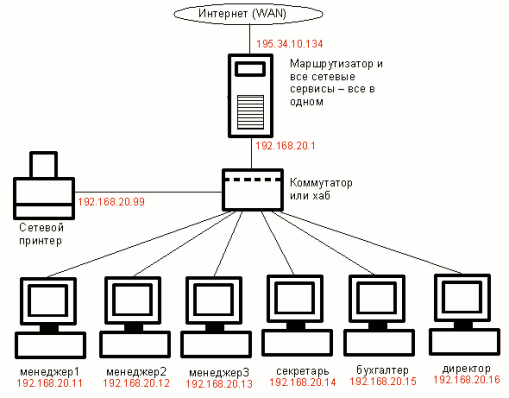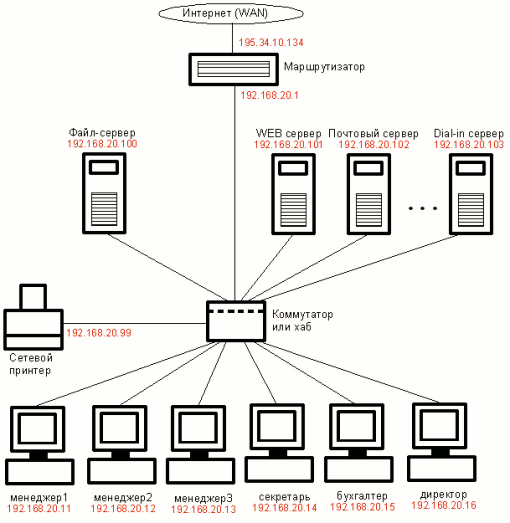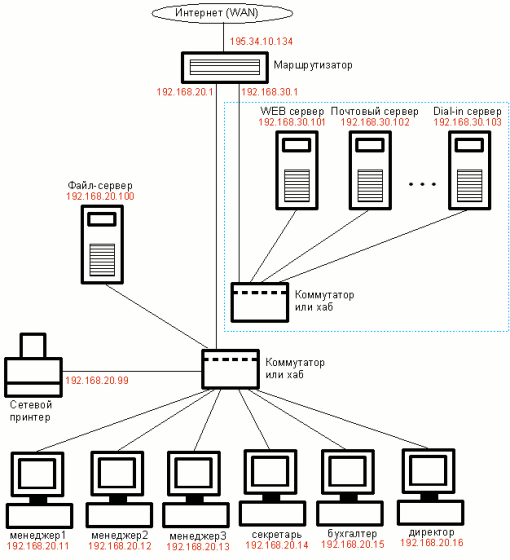Простая офисная локальная сеть с подключением к Интернет
Рассмотрим типичный небольшой офис. Предположим, что в нем работают несколько менеджеров (пусть их будет три), секретарь, бухгалтер и директор. На каждом рабочем месте установлен компьютер, также в офисе есть один выделенный канал в интернет с постоянным реальным ip адресом (например 195.34.10.134) и доменное имя myoffice.ru.
Теперь определимся, что мы хотим сделать.
- объединить все компьютеры в локальную сеть (LAN);
- организовать печать со всех рабочих мест на сетевой принтер;
- подключить и настроить Интернет — канал;
- организовать доступ в Интернет со всех компьютеров локальной сети.;
- защитить локальную сеть от внешних вторжений;
- установить и настроить сетевые сервисы: WEB-сервер, почтовый сервер, файловый, FTP, прокси и т.д.;
- организовать удаленный модемный доступ к офисной сети из дома с возможностью использования офисного интернет-канала
Теперь приступим к проектированию структуры сети.
Поставленую задачу построения простой локальной сети мы будем решать на базе стека (набора) протоколов TCP/IP.
Сначала выберем диапазон IP адресов для нашей локальной сети. Остановимся на зарезервированных для использования в частных сетях адресах: 192.168.0.0-192.168.255.255. Для нашей локальной сети используем адресацию 192.168.20.0/24, где «/24» — сокращенная форма записи маски подсети 255.255.255.0. В каждой такой сети (класса «С») может использоваться до 254 уникальных хостов, чего нам вполне достаточно. Постоянный ip адрес (195.34.10.134) в сети интернет нам по условию задачи предоставлен провайдером.
В простом случае наша сеть может иметь следующую топологию:
Как видно из рисунка 1, большая часть сетевых сервисов размещена на одном компьютере, который через один сетевой интерфейс подключен к сети интернет, через другой — к локальной сети офиса, а через модемное соединение — к домашнему компьютеру. Каждому сетевому интерфейсу этого компьютера соответствует свой ip адрес: 195.34.10.134 — в сети интернет, 192.168.20.1 — в локальной сети, 192.168.40.1 — при удаленном соединении. Таким образом этот компьютер выполняет роль и маршрутизатора и файерволла и серверов: web, почтового, базы данных и пр. (Маршрутизатор — в нашем случае играет роль шлюза в Интернет. Вы можете спросить: нафиг он нужен, чем занимается? Отвечу как чайник: маршрутзатор занимается маршрутизацией. пакетов между подсетями, но в нашем случае он будет просто «раздавать» Интернет всем компьютерам в нашей локальной сети). Но такая структура имеет недостатки: во-первых, опасно «класть все яйца в одну корзину» (такая сеть весьма уязвима для атак и не очень надежна — проигравший теряет все), во-вторых, в ней не оптимально распределяется нагрузка, а в-третьих, ее неудобно администрировать — любой сбой или неисправность основного сервера практически полностью парализует работу всей локальной сети. Несмотря на недостаки этого варианта, мы в дальнейшем в основном будем использовать именно его, т.к. мы здесь рассматриваем самые простые и дешевые решения для маленьких контор и дома. Следующие две схемы приведены лишь для ознакомления, и в них можно не вникать.
Теперь немного изменим топологию сети, чтобы устранить часть недостатков (см. рис.2).
Здесь маршрутизатор выполняет только роль шлюза в интернет и файерволла, а сетевые сервисы размещены внутри локальной сети, в идеале — каждый на отдельном компьютере. Теперь выход из строя одного сервера не парализует другие. Но в этой сетевой топологии тоже имеется недостаток: рабочие станции и серверы находятся в одном и том же сегменте сети, что потенциально снижает ее надежность и производительность.
Поэтому, может быть, будет лучше интернет-серверы выделить в отдельный сегмент (см. рис.3).
В этом случае локальная сеть находится в одном сегменте сети, а интернет-серверы — в другом.
Могут быть и другие топологии локальной сети, все зависит от конкретных целей и условий, но для упрощения задачи мы остановимся на первой сетевой топологии (Рис.1), несмотря на ее недостатки, т.к. для экспериментов — это не принципиально.
Теперь пришло время подумать на каком оборудовании и программном обеспечении (ПО) следует реализовать нашу простую локальную сеть. Конкретные реализации будут описаны в следующих статьях, здесь же затронем общие вопросы.
Прошло то время, когда руководство компаний могло не задумываться о легальности устанавливаемых программ. Сейчас нарушения в области авторских прав относятся к тяжким преступлениям, поэтому от греха подальше (с целью минимизации рисков) будем рассматривать только лицензионное программное обеспечение. Оптимизация затрат при переходе на лицензионные программы для маленьких организаций будут рассмотренны в отдельной статье 146УК (шутка :)))).
В качестве шлюза в Интернет можно использовать:
- компьютер с Windows (дорогое решение);
- компьютер с FreeBSD/Linux;
- аппаратный роутер (самое простое и дешевое решение — от 50$).
От некоторых крутых гуру, работающих в крупных организациях, скорее всего услышите рекомендацию на сервер поставить MS Windows 2003 Server, на него поставить ISA (для организации Интернет доступа), почтовый сервер MS Exchange, на клиентские компьютеры поставить Windows XP Pro и завести их в домен, а 1С использовать в терминальном режиме.
В принципе это функционально оптимальный вариант. для крупных организаций, но мы то не монстры, мы — маленькая конторка на 3-10 ПК. Посчитайте по прайс-листу партнеров Microsoft во сколько тысяч (десятков тысяч) долларов вам обойдется такое решение. Поэтому в следующих статьях будут рассматриваться в основном дешевые варианты, где на сервере (шлюзе) будут использоваться бесплатные FreeBSD или Linux, а на клиентских машинах Windows XP HomeEdition (или Professional). а то и Linux Ubuntu.
КОММЕНТАРИИ К СТАТЬЕ:
Статья изложена доступным для восприятия языком.
Спасибо автору за лаконичность изложения!
Поэтому перехожу к чтению следующей.
Два шлюза в одной сети. Выход в интернет через разных провайдеров
В офисах нередко возникает задача реализовать доступ в интернет таким образом, чтобы сёрфинг и скачивание файлов не мешали работе сервисов, требовательных к качеству линии: например, IP-телефонии и видео наблюдению. Если IP-телефония будет работать на той же линии, через которую офисные пользователи открывают сайты и скачивают файлы, качество связи заметно снизится: аудио потом будет прерываться, а голоса собеседников могут искажаться (как говорят в народе «квакать») В таком случае линия будет перегружена, или, как говорят сисадмины, «канал завален».
Как разграничить трафик
Для решения проблемы можно настроить приоритет определённого вида трафика. Для этого в качестве шлюза необходимо иметь либо дорогое устройство от CISCO, либо полноценный сервер. Но проще и надёжнее использовать разные независимые каналы в Интернет. Это могут быть либо две независимые линии одного и того же провайдера, или же линии двух различных провайдеров. Конечно же, лучше иметь две линии от разных провайдеров — в случае проблем у одного провайдера выручит другой.
Так как же построить такую схему локальной сети, при которой разные устройства в локальной сети будут выходить в Интернет через разных провайдеров или просто через разные шлюзы? А схема эта довольно проста.
Настройка подключения к Интернету разных устройств через разные шлюзы
Коммутационная схема
1. Два роутера подключаются к двум разным провайдерам через WAN-порты.
2. Между собой роутеры соединяются Ethernet-кабелем (витой парой) через LAN-порты.
3. К роутерам подключены компьютеры, сетевые МФУ через LAN-порты и ноутбуки по Wi-Fi.
Настройка роутеров
Подключён к Провайдеру А .
IP-адрес 192.168.1.1
Маска подсети 255.255.255.0
DHCP-сервер включён.
Подключён к Провайдеру Б .
IP-адрес 192.168.1.254
Маска подсети 255.255.255.0
DHCP-сервер выключен.
Настройка компьютеров
1. Все компьютеры и другие устройства, которые должны подключаться к Интернету через провайдера А (соответственно, через шлюз №1), должны быть настроены на автоматическое получение сетевых параметров в свойствах сетевых адаптеров:
2. На компьютерах, которые должны использовать провайдера Б (шлюз №2), нужно вручную задать IP-адреса, а в качестве шлюза и DNS-сервера указать IP-адрес роутера №2, т.е. в нашем примере 192.168.1.254:
Назначая IP-адреса вручную, важно не указать уже используемый адрес. Мы советуем на роутере №1 задать пул DHCP с запасом, а вручную указывать адреса из другого диапазона. Например, на роутере с включённым DHCP-сервером указываем диапазон DHCP 192.168.1.20-100, а на устройствах, которые должны выходить в Интернет через шлюз №2, будем указывать вручную адреса из диапазона 192.168.1.150-200.
Выводы
Эта схема хороша тем, что в любой момент на любом устройстве, подключённом к любому из роутеров, вы можете выйти в Интернет через любой шлюз. Если нужен шлюз №1, установите в свойствах сетевой карты автоматическое получение всех сетевых параметров. Если нужно выйти через шлюз №2, настройте сетевые параметры вручную, как мы показали. При такой коммутационной схеме неважно, в LAN-порт какого роутера подключено устройство, т.к. они находятся в одном сегменте сети. Кстати, Wi-Fi — это тоже LAN, только без проводов.
При желании, можно сделать так, что одним устройствам будет автоматически выдаваться шлюз провайдера А, а другим — шлюз провайдера Б. Но для этого нужно конфигурировать DHCP-сервер. В бюджетных роутерах прошивка не позволяет вносить такие коррективы во встроенный DHCP-сервер. Поэтому, придётся либо установить прошивку DD-WRT, либо поднять службу DHCP на реальном сервере. Но в этой статье мы рассматривали простое решение и усложнять его не будем.